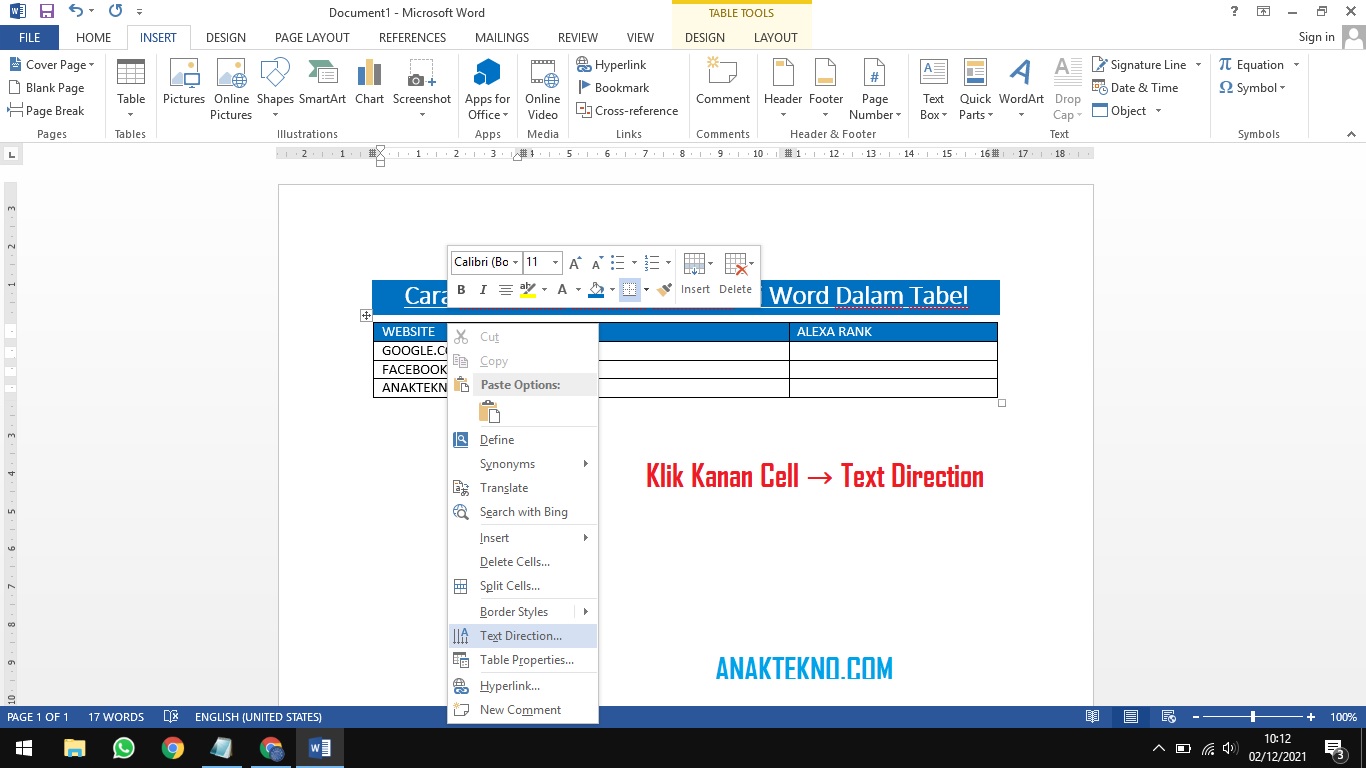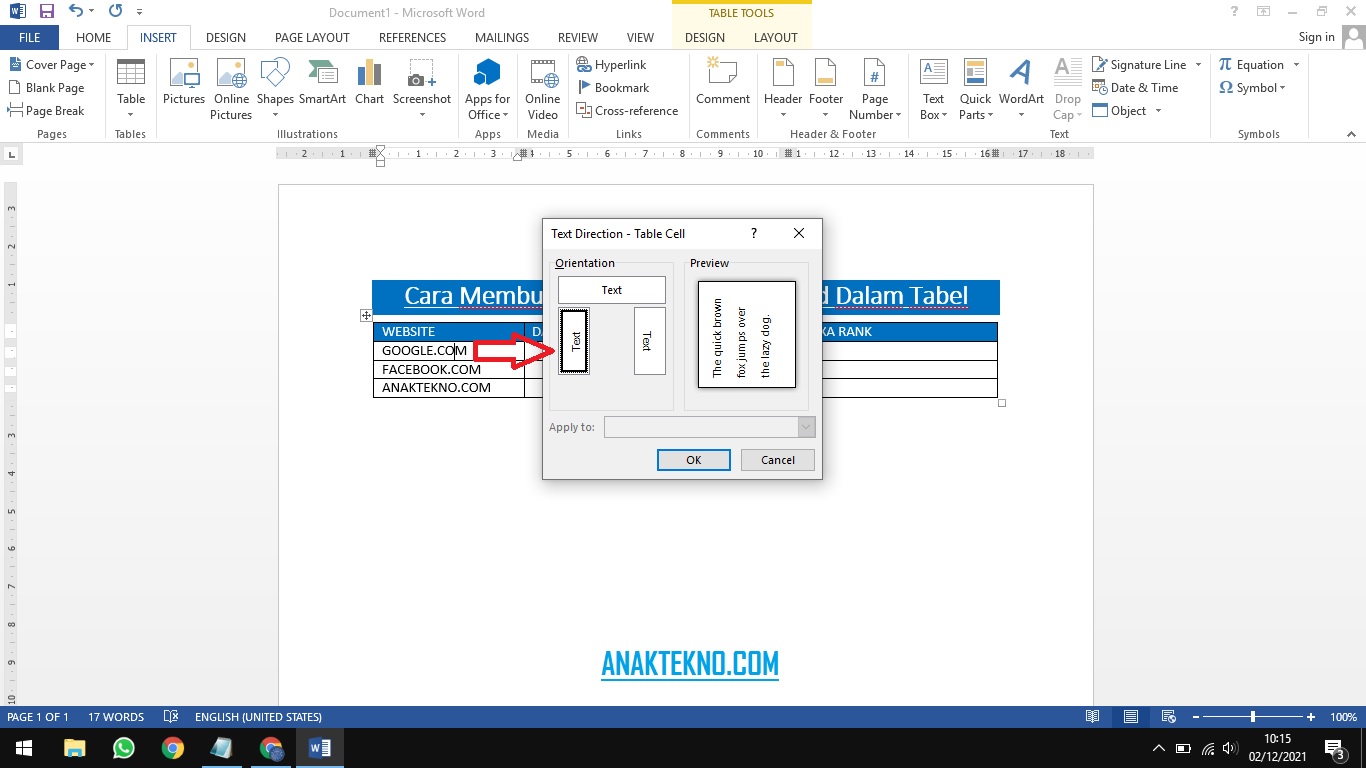Cara Membuat Tulisan Vertikal Di Word Dalam Tabel Mudah
Cara Membuat Tulisan Vertikal Di Word Dalam Tabel Pada Judul - Membuat dan mengedit tabel di Word memang cukup mudah. Kita hanya perlu Insert table dan menulis judul dan isi tabel pada kolom dan baris (cells). Setelah itu, merapikan tabel dan memberi format pada tabel sesuai dengan kebutuhan.
Secara otomatis tulisan di Word dalam tabel akan horizontal. Tapi pada beberapa tabel, kita sering menemukan format tabel dimana pada bagian judul harus dimiringkan menjadi vertikal.
Nah, bagaimana cara membuat tulisan miring dalam tabel tersebut? Hal inilah yang akan kita bahas pada kesempatan ini tentang cara memiringkan tulisan di dalam tabel secara vertikal di Microsoft Word.
Cara Membuat Tulisan Vertikal Di Word Dalam Tabel
Bagaimana cara membuat tulisan vertikal di Word?
Berikut ini langkah-langkah memiringkan tulisan di dalam tabel Word:
- Buka aplikasi Microsoft Word.
- Buat tabel di Word dengan cara masuk ke menu Insert → Table → tentukan jumlah kolom dan baris.
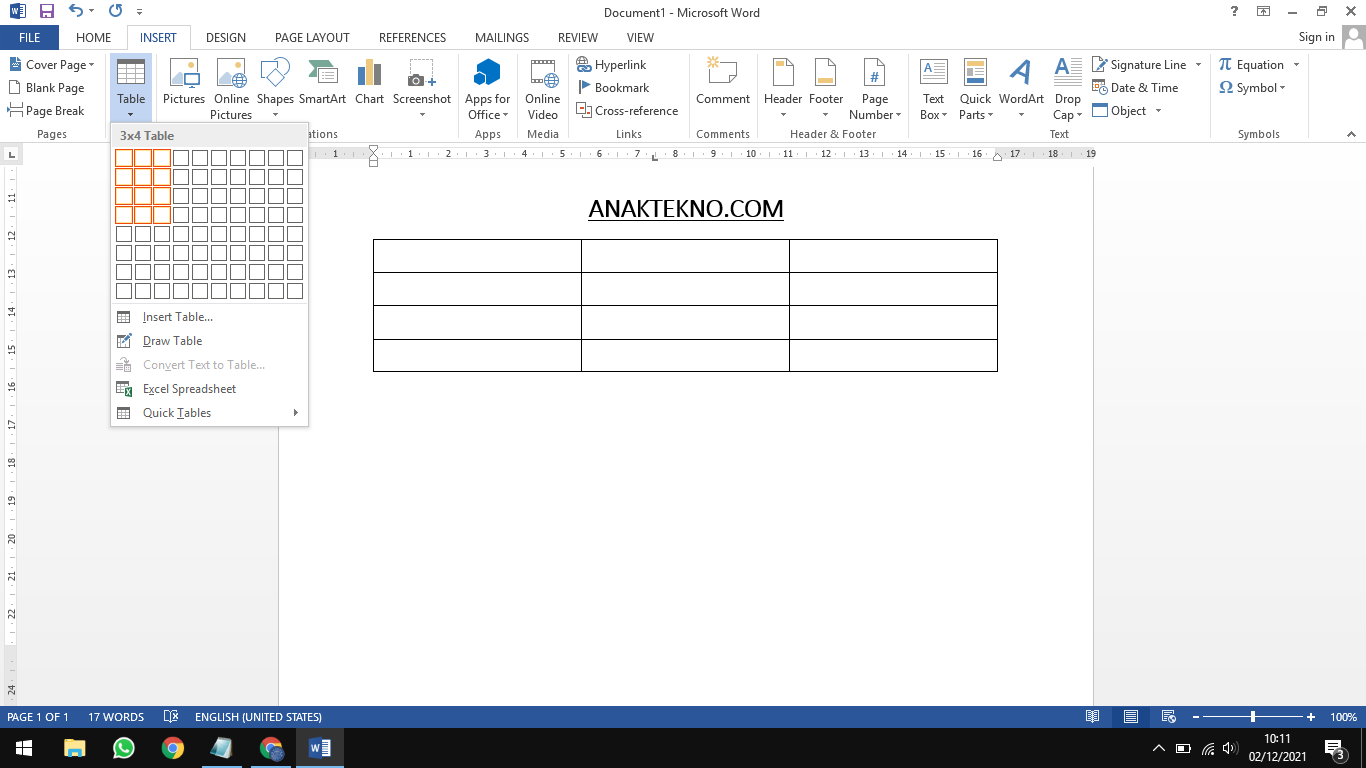
Cara memiringkan tulisan di tabel Microsoft Word - Isi tulisan pada kolom dan baris tabel.

Cara mengubah tuisan horizontal menjadi vertikal pada judul tabel - Klik kanan pada tulisan yang akan diubah menjadi miring vertikal dalam tabel → pilih Text Direction.
Cara atur text direction Microsoft Word - Pada kotak dialog Text Direction - Table Cell yang muncul → pilih Orientation sesuai kebutuhan.
Cara memutar tulisan di Microsoft Word tegak lurus pada tabel - Secara otomatis teks akan berubah dari horizontal menjadi vertikal.
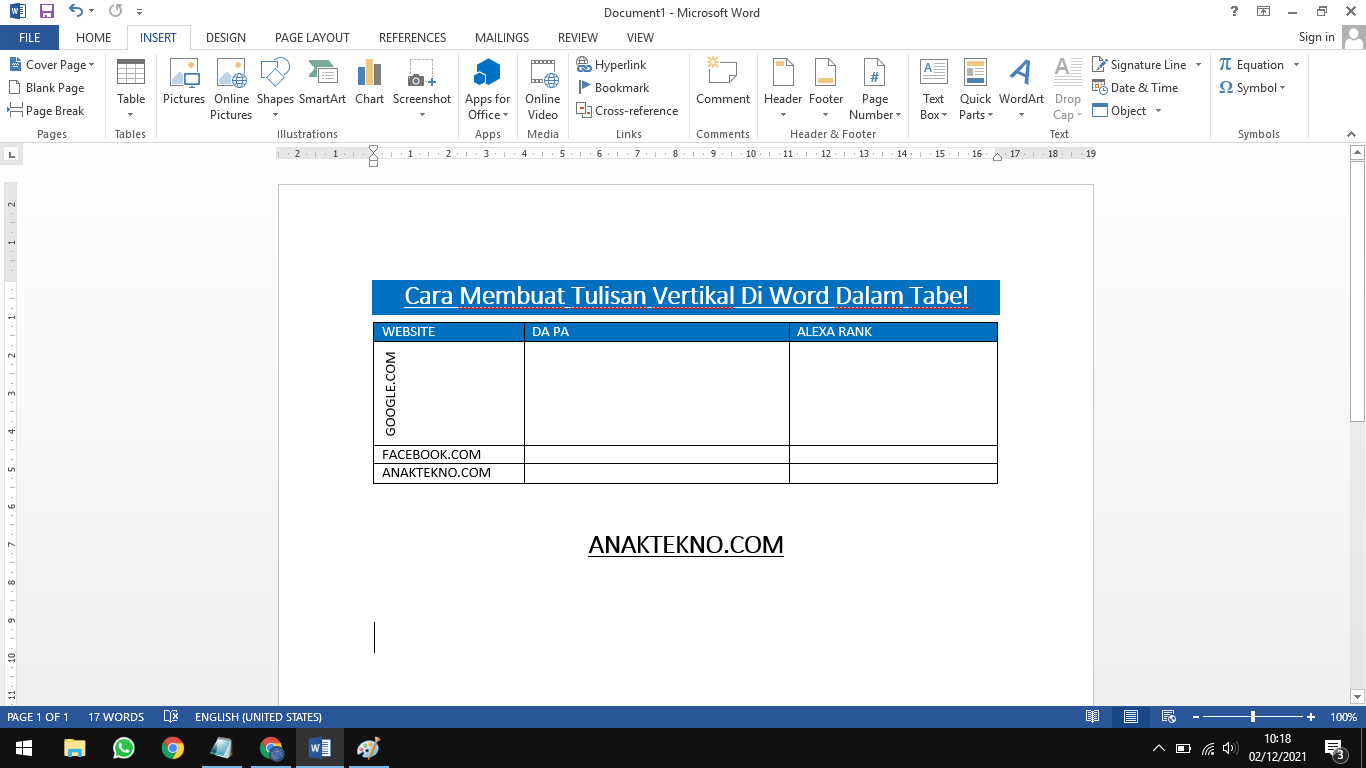
Berhasil membuat tulisan miring vertikal di Word - Selesai.
Catatan:
- Selain klik kanan, mengubah tulisan dalam tabel menjadi vertikal bisa juga melalui menu Layout → pada grup Alignment pilih Text Direction.
- Kita bisa blok kolom atau baris yang ingin dimiringkan sekaligus menjadi vertikal.
Bagaimana? Dengan mengikuti tutorial di atas, pastinya sangat mudah mengubah tulisan horizontal menjadi vertikal di Word dalam tabel.
CatatanTutorial Microsoft Word dalam blog Anaktekno.com umumnya menggunakan Microsoft Word 2010 dan 2013. Untuk kamu yang masih menggunakan Word lama seperti 2007 atau pun yang terbaru seperti 2016 dan 2019, silahkan disesuaikan karena menu-menunya tidak jauh berbeda.
Demikianlah tutorial tentang cara membuat tulisan vertikal di Word dalam tabel. Semoga bermanfaat!

Anak Tekno Tertarik dengan dunia Blog dan SEO sejak 2017 dan terus belajar sampai detik ini..